标签:安装路径 cmd命令 目录 center www src 环境变量配置 选择 装包
Python安装包下载地址:http://www.python.org/
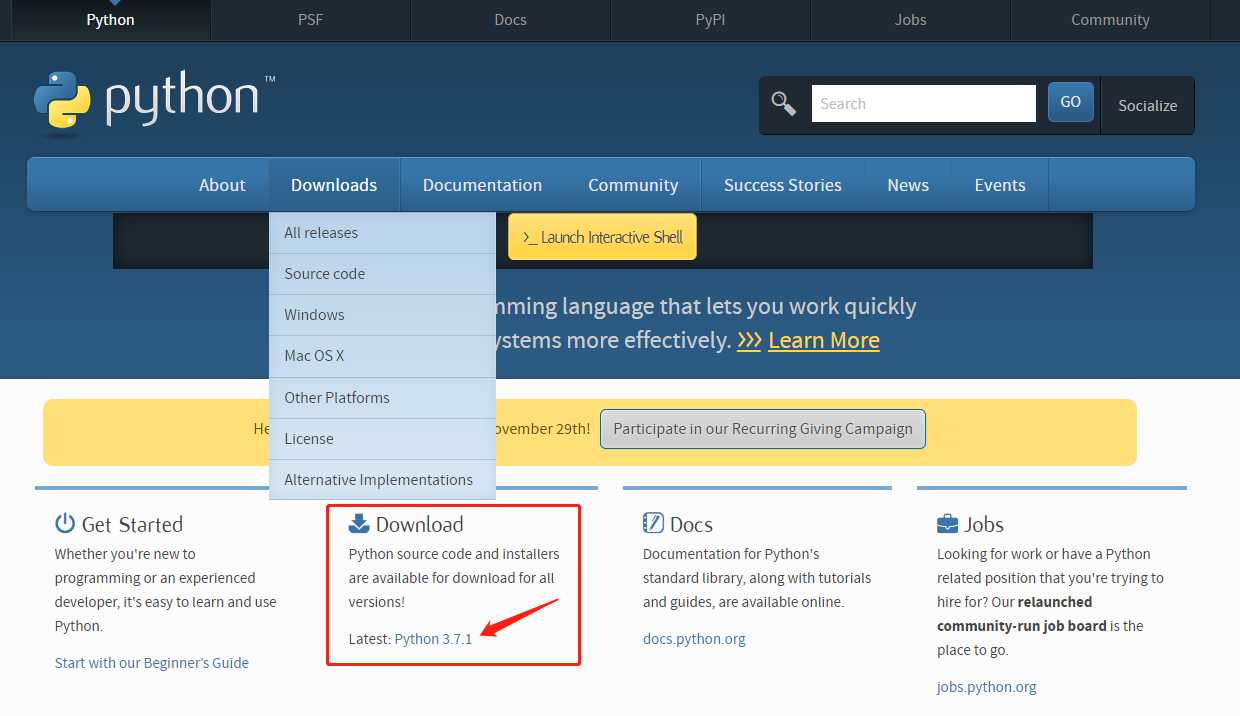
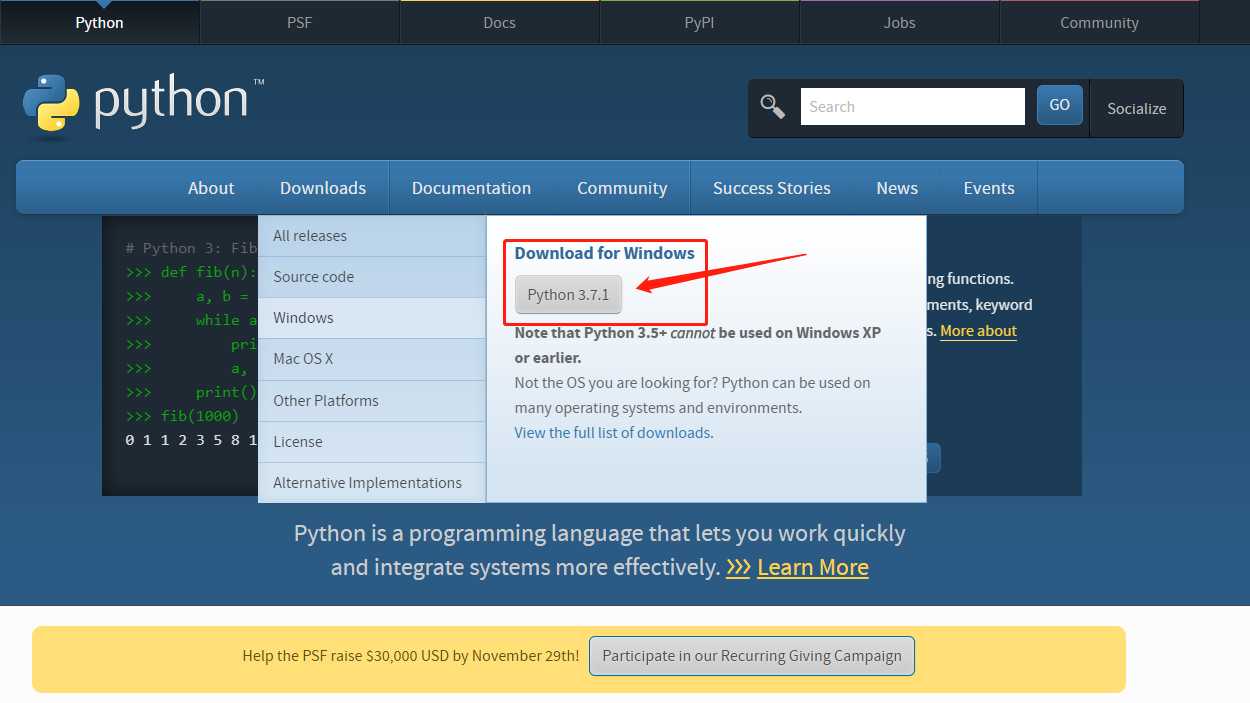
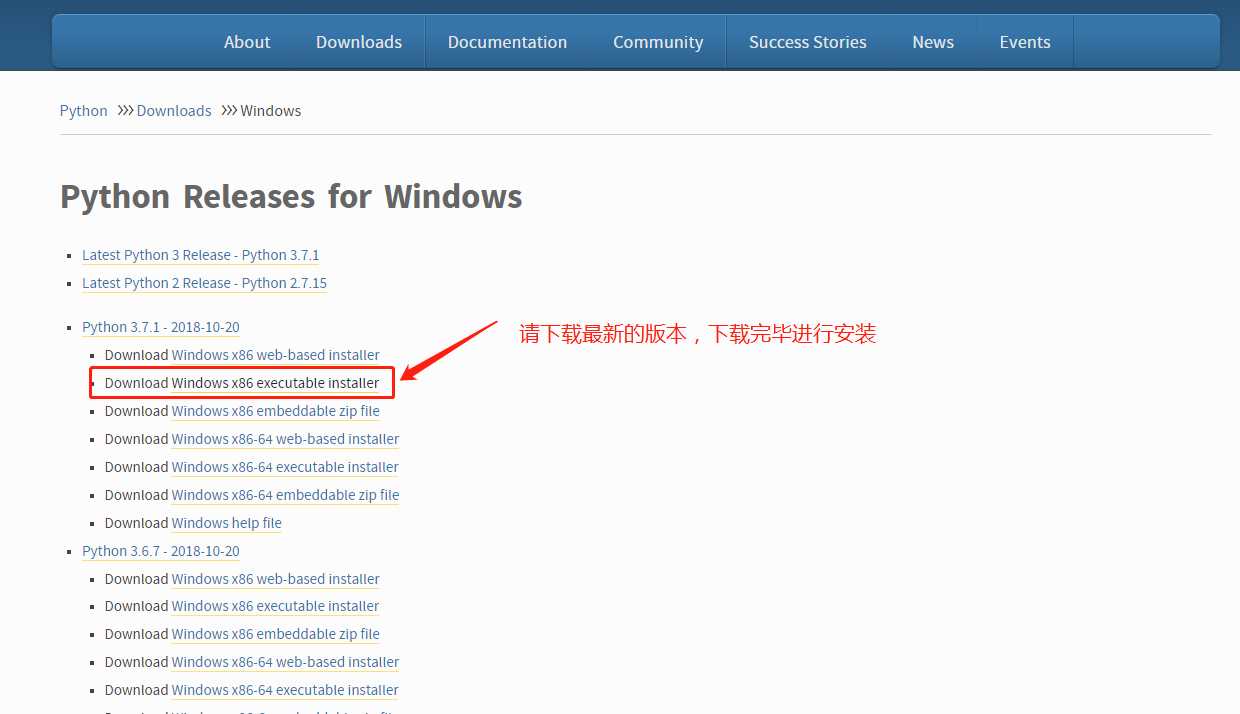
双击下载包,进入Python安装向导。
此处省略安装时的配图,下一步、下一步即可。但请要注意一点,请把python安装在C盘或D盘的根目录下,程序文件夹名改为python3,(如C:\python3\ 即可)
方法一:双击运行python.exe文件,弹出如下窗口,表示安装成功;
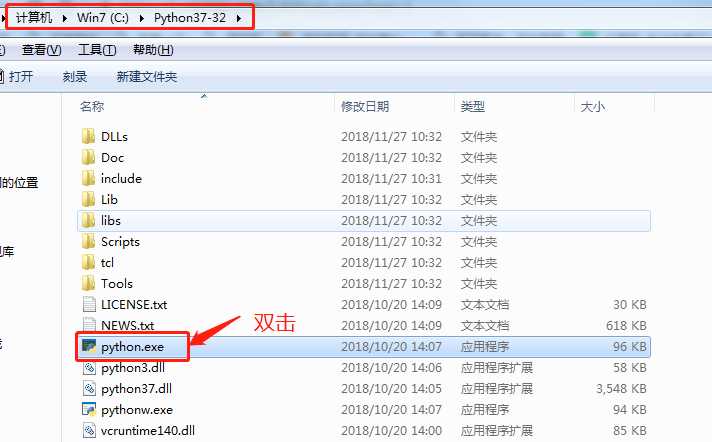
方法二:在WIN开始菜单中,输入“cmd”用命令的方式键入:盘符:\python安装目录\python.exe ,如图所示,以C盘为例;

注:Ctrl+z退出python环境。
但这样每次调起python很麻烦,我们只需要先完成环境变量配置,就可以很快的调起python环境了。
在环境变量中添加Python目录
(1) 右键点击"计算机",点击"属性";
(2) 在控制面板主页,点击"高级系统设置";
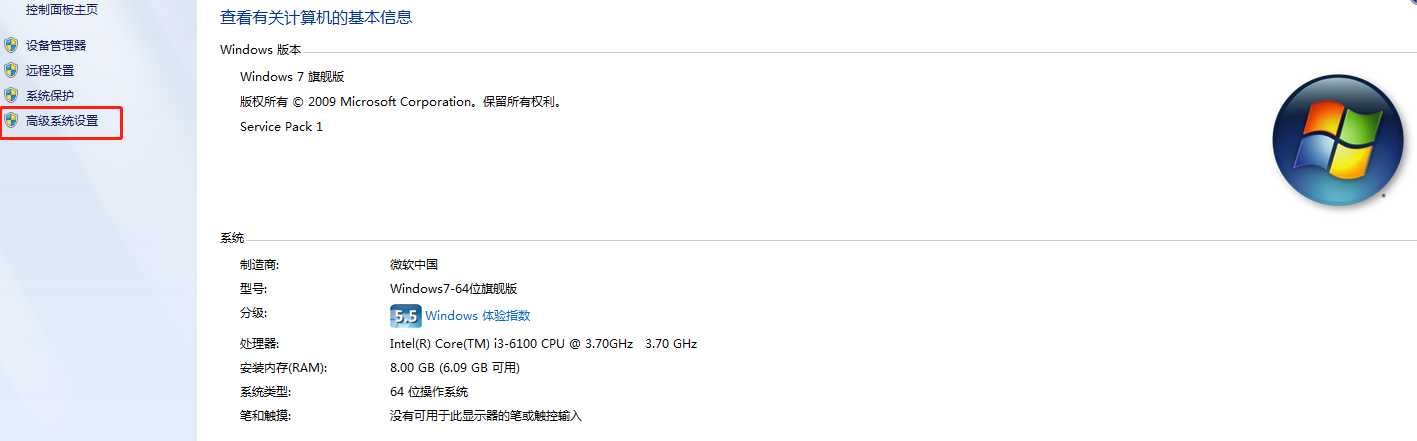
(3) 选择"系统变量"窗口下面的"Path",双击;
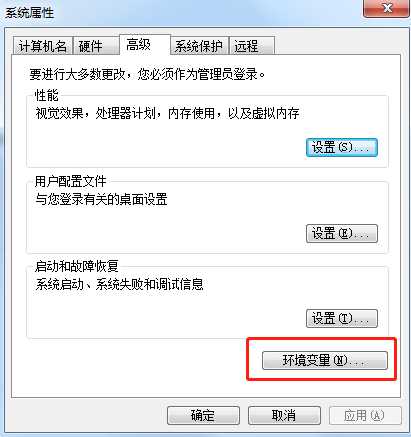
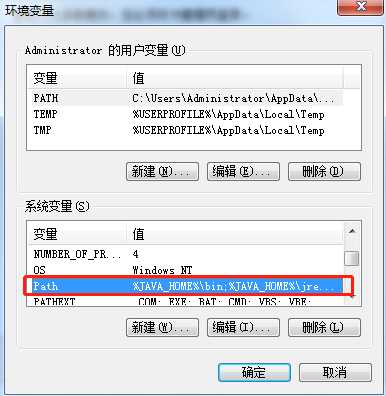
(4) 然后在"Path"行,添加python安装路径(我的C:\Python37-32\); 注意:路径一定要用分号";"隔开!
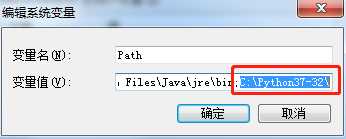
(5) 设置成功后,再通过cmd命令行,输入命令"python",就可以调起python环境了。
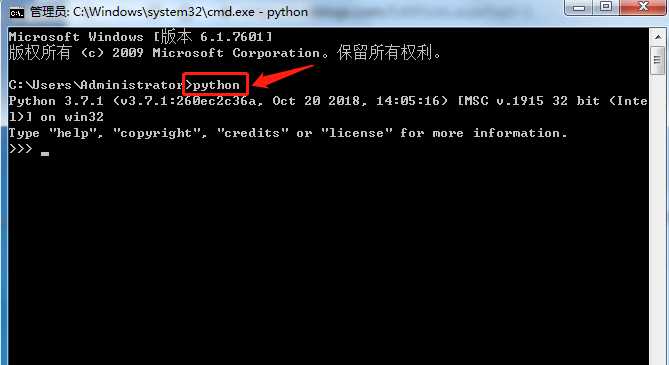
标签:安装路径 cmd命令 目录 center www src 环境变量配置 选择 装包
原文地址:https://www.cnblogs.com/vilee/p/10029675.html